近年来华为手机在国内手机市场上备受瞩目,深受广大消费者的喜爱。然而随着用户需求的不断增加,很多用户反映出华为手机连接电脑不了的问题,给他们的使用带来了一定的困扰。那么华为手机连接电脑不了怎么办呢?下面本文将为您介绍几种解决方法,帮助您轻松解决该问题。
华为手机连接电脑不了怎么办
具体方法:
1.打开”设备管理器“找到无法连接的那个设备(一般就是自己华为的手机了)
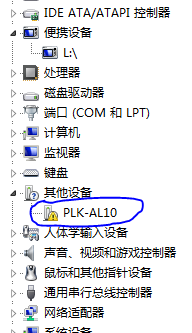
2.在它上面点鼠标右键,在弹出的菜单中选择“更新驱动程序软件”
在弹出的菜单中点击“浏览计算机以查找驱动程序软件”
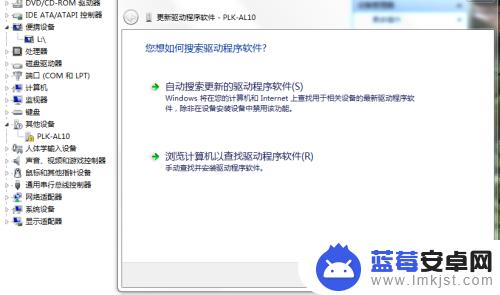
3.然后在继续点击“从计算机的设备驱动程序列表中选择”
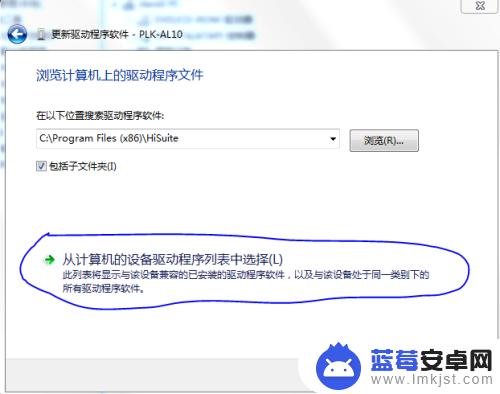
4.然后在弹出的列表中找到“便携设备”,选中后点“下一步”
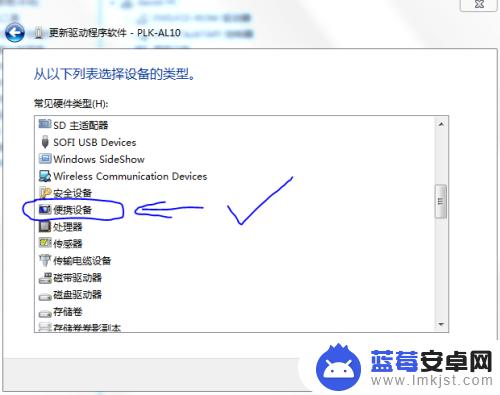
5.然后在弹出的列表中依次选中(标准MTP设备)—>MTP USB设备。然后单击“下一步”。在弹出的警告窗口中选择“是”。
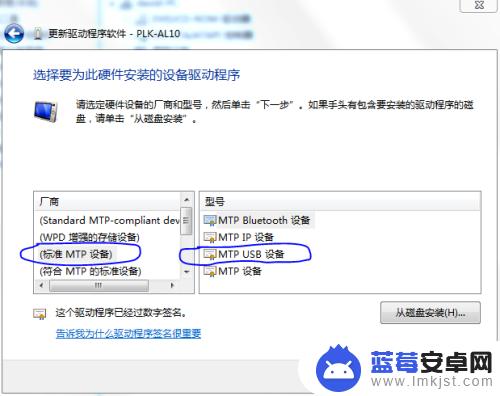
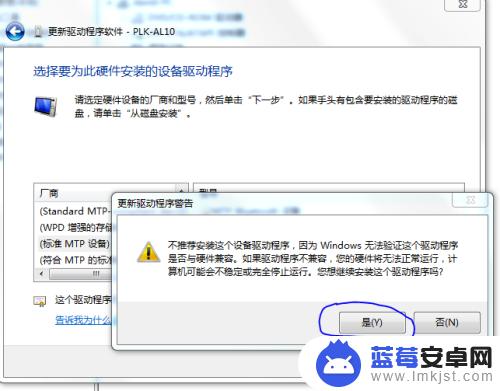
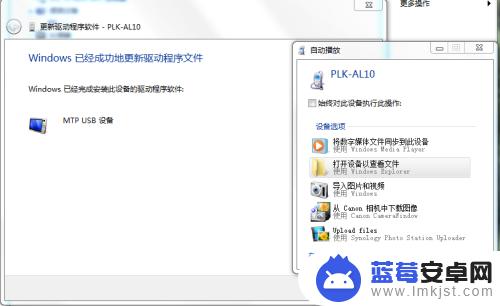
6.安装完后这里就显示你的手机了。这样就可以正常使用了。

若华为手机连接电脑不了,我们可以先检查数据线和电脑接口是否正常,确认驱动程序是否安装完整,也可以尝试更换新的数据线和连接方式。此外,也可以重启手机和电脑来解决问题。如果问题依旧无法解决,建议联系售后客服获取更进一步的帮助。












